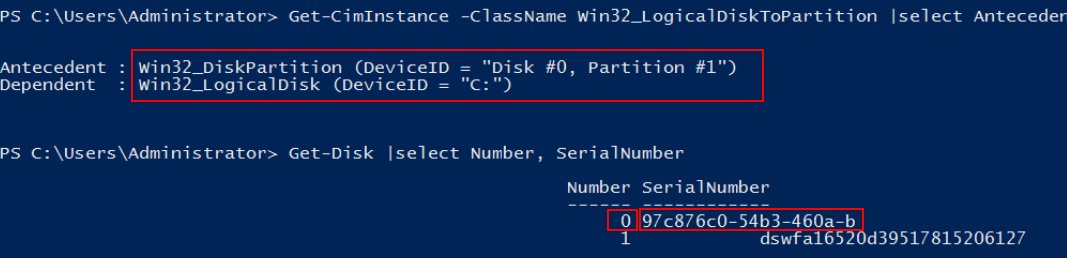控制台与弹性云服务器内部之间磁盘挂载点的对应关系
操作场景
登录弹性云服务器查询磁盘设备信息,发现磁盘的设备名称与控制台上显示的挂载点不一致,不清楚磁盘具体挂载在哪个设备上或磁盘对应的逻辑卷标识。本节操作介绍如何根据控制台上显示的磁盘信息,查询该磁盘在弹性云服务器内对应的设备名称。
磁盘挂载相关的操作,请参见挂载磁盘。
在管理控制台查看云服务器的磁盘标识
- 登录管理控制台。
- 选择“计算 > 弹性云服务器”。
- 在弹性云服务器列表栏,单击目标云服务器的名称。
系统进入弹性云服务器详情页。
- 选择“云硬盘”页签,并单击
 展开磁盘详情。
展开磁盘详情。 - 查看磁盘的“设备类型”和“设备标识”。

如果界面上当前未显示参数“设备标识”,请尝试关闭弹性云服务器,并重新开机。
- KVM实例
- 如果“设备类型”为VBD,您可以使用“Serial number”或BDF查询磁盘挂载点。(鲲鹏架构的弹性云服务器仅支持SerialNumber。)
(推荐)SerialNumber请参考使用SerialNumber查询磁盘标识(Windows)和使用SerialNumber查询磁盘挂载点(Linux)
BDF请参考使用BDF查询磁盘挂载点(Linux)(Windows操作系统不支持使用BDF查询磁盘标识。)
- 如果“设备类型”为SCSI,您可以使用wwn查询磁盘挂载点,请参考使用wwn查询磁盘标识(Windows)和使用wwn查询磁盘挂载点(Linux)。
- 如果“设备类型”为VBD,您可以使用“Serial number”或BDF查询磁盘挂载点。(鲲鹏架构的弹性云服务器仅支持SerialNumber。)
- QingTian实例
如C7、M7系列规格,磁盘设备类型可能为VBD或SCSI,设备标识均为wwn,您可以使用wwn查询磁盘挂载点,请参考使用wwn查询磁盘标识(Windows)和使用wwn查询磁盘挂载点(Linux)。
- XEN实例
- XEN实例的查询方法请参考XEN实例磁盘设备名称查询方法。
- KVM实例
使用SerialNumber查询磁盘标识(Windows)
如果控制台上显示的是SerialNumber,有以下两种方法查看对应的设备名称。
cmd命名查询方式:
- 在Windows操作系统中以管理员身份启动cmd,并执行以下命令。
wmic diskdrive get serialnumber
wmic path win32_physicalmedia get SerialNumber
wmic path Win32_DiskDrive get SerialNumber

SerialNumber是磁盘UUID的前20位。
例如:控制台上VBD盘对应的SerialNumber为“97c876c0-54b3-460a-b”,使用以下任一命令查询磁盘SerialNumber。
wmic diskdrive get serialnumber
wmic path win32_physicalmedia get SerialNumber
wmic path Win32_DiskDrive get SerialNumber
回显信息如下所示:
图1 获取磁盘SerialNumber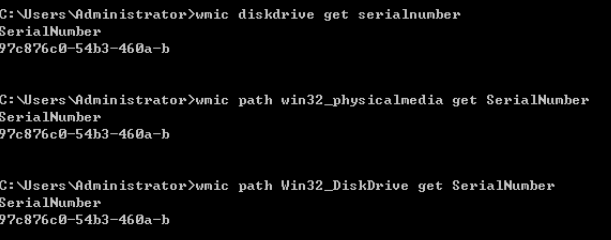
- 执行以下命令查看SerialNumber对应的磁盘。
wmic diskdrive get Name, SerialNumber
图2 查看SerialNumber对应的磁盘
PowerShell命名查询方式:
- 在Windows操作系统中以管理员身份启动PowerShell。
- 执行以下命令查看逻辑卷对应的磁盘。
- Windows 2012及以上版本的操作系统
- Windows 2012以下版本的操作系统
使用SerialNumber查询磁盘挂载点(Linux)
如果控制台上显示的是SerialNumber,您可以使用以下任一命令查看对应的设备名称。
udevadm info --query=all --name=/dev/xxx | grep ID_SERIAL
ll /dev/disk/by-id/*

SerialNumber是磁盘UUID的前20位。
例如:控制台上VBD盘对应的SerialNumber为“62f0d06b-808d-480d-8”,可以使用以下任一命令查询设备名称。
udevadm info --query=all --name=/dev/vdb | grep ID_SERIAL
ll /dev/disk/by-id/*
回显信息如下所示:
[root@ecs-ab63 ~]# udevadm info --query=all --name=/dev/vdb | grep ID_SERIAL E: ID_SERIAL=62f0d06b-808d-480d-8 [root@ecs-ab63 ~]# ll /dev/disk/by-id/* lrwxrwxrwx 1 root root 9 Dec 30 15:56 /dev/disk/by-id/virtio-128d5bfd-f215-487f-9 -> ../../vda lrwxrwxrwx 1 root root 10 Dec 30 15:56 /dev/disk/by-id/virtio-128d5bfd-f215-487f-9-part1 -> ../../vda1 lrwxrwxrwx 1 root root 9 Dec 30 15:56 /dev/disk/by-id/virtio-62f0d06b-808d-480d-8 -> ../../vdb
系统回显即为磁盘设备名称(即“/dev/vdb”)。
使用BDF查询磁盘挂载点(Linux)
- 执行以下命令,使用BDF查看对应的设备名称。
ll /sys/bus/pci/devices/BDF磁盘标识/virtio*/block
例如:控制台上VBD盘对应的BDF磁盘标识为“0000:02:02.0”,执行以下命令查询设备名称。
ll /sys/bus/pci/devices/0000:02:02.0/virtio*/block
回显信息如下所示:
[root@ecs-ab63 ~]# ll /sys/bus/pci/devices/0000:02:02.0/virtio*/block total 0 drwxr-xr-x 8 root root 0 Dec 30 15:56 vdb
系统回显即为磁盘设备名称(即“/dev/vdb”)。
使用wwn查询磁盘标识(Windows)
- 根据在管理控制台查看云服务器的磁盘标识的步骤在控制台查询磁盘标识。
- 手动转换wwn号。
- 在Windows操作系统中以管理员身份启动PowerShell。
- 执行以下命令。
Get-CimInstance Win32_DiskDrive | Select-Object DeviceID, SerialNumber
- 在回显信息中找到SerialNumber是以B1结尾的磁盘即为对应的wwn对应的磁盘。
图4 查询B1结尾的磁盘信息

使用wwn查询磁盘挂载点(Linux)
- 以root账号登录弹性云服务器。
- 执行以下命令,查询磁盘设备名称。
ll /dev/disk/by-id |grep WWN|grep scsi-3
例如:在控制台查询到的wwn号为6888603000008b32fa16688d09368506,那么执行命令如下。
ll /dev/disk/by-id |grep 6888603000008b32fa16688d09368506|grep scsi-3
回显信息如下:
[root@host-192-168-133-148 block]# ll /dev/disk/by-id/ |grep 6888603000008b32fa16688d09368506 |grep scsi-3 lrwxrwxrwx 1 root root 9 May 21 20:22 scsi-36888603000008b32fa16688d09368506 -> ../../sda
XEN实例磁盘设备名称查询方法
- 查看控制台上显示的磁盘信息。
- 查看VBD磁盘在弹性云服务器内对应的设备名称。
对于VBD盘,控制台上显示的“挂载点”与弹性云服务器内部查询到的磁盘设备名称一一对应,如表1所示。
表1 磁盘挂载点与设备名称的对应关系 挂载点(控制台)
设备名称(弹性云服务器内部)
/dev/sd***
/dev/xvd***
/dev/vd***
/dev/xvd***
/dev/xvd***
/dev/xvd***
示例:
假设磁盘在控制台上显示的挂载点为“/dev/sdb”,则磁盘在弹性云服务器内挂载的设备名称为“/dev/xvdb”。
- 查看SCSI磁盘在弹性云服务器对应的设备名称。